
Outlook erbjuder olika sätt att bifoga filer till ett e-postmeddelande. Ett enkelt sätt är att dra och släppa filen i ett e-postmeddelande. Instruktionerna i den här artikeln gäller Outlook 2019, 2016, 2013, 2010; och Outlook för Microsoft 365. Så här bifogar du en fil snabbt genom att dra och släppa i Outlook:
-
Öppna Syn och gå till Inkorg.
-
Gå till Hem och välj Ny E-post.
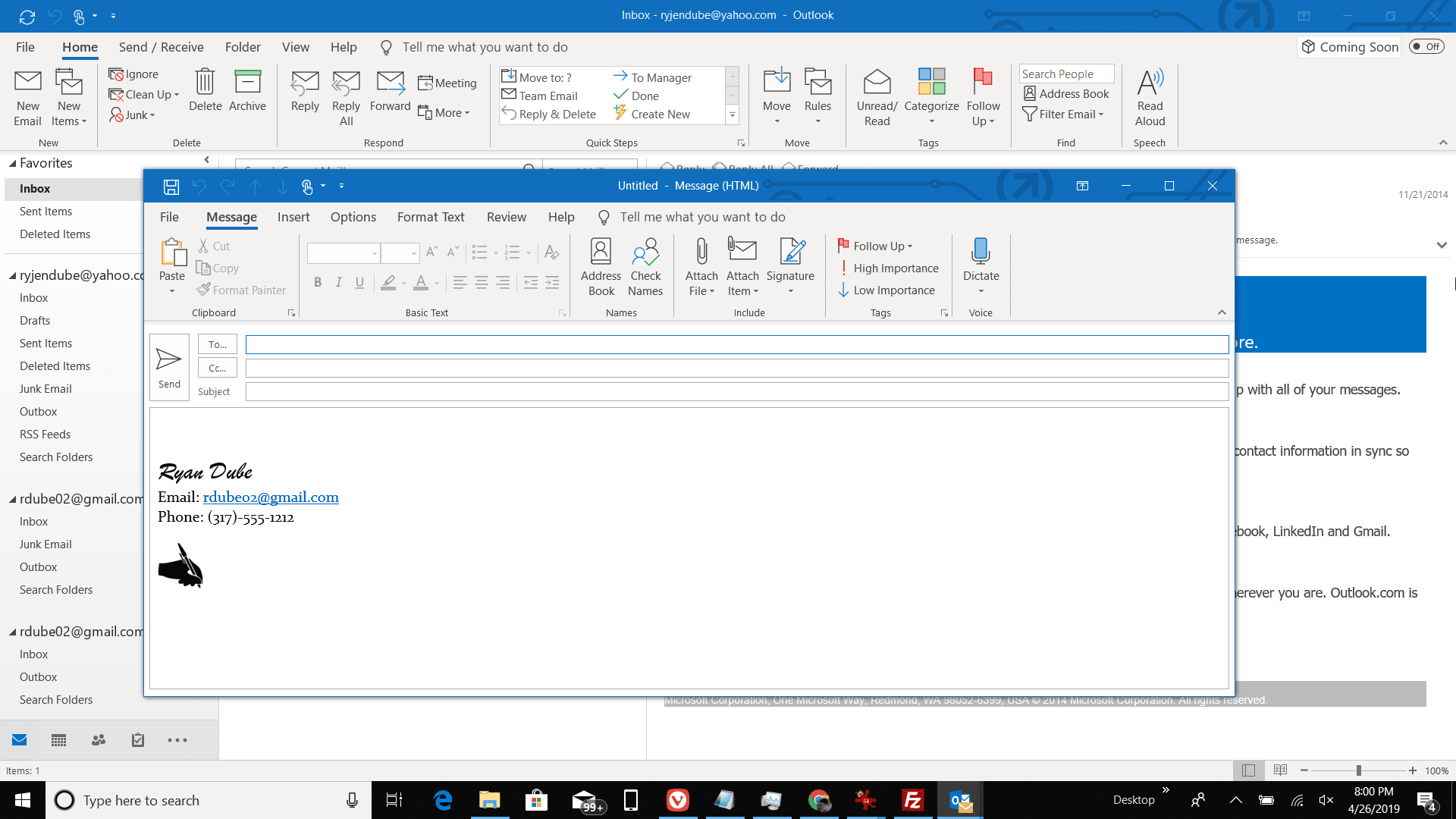
-
Öppna Utforskaren och sedan mappen som innehåller filen du vill bifoga till ett Outlook-e-postmeddelande.
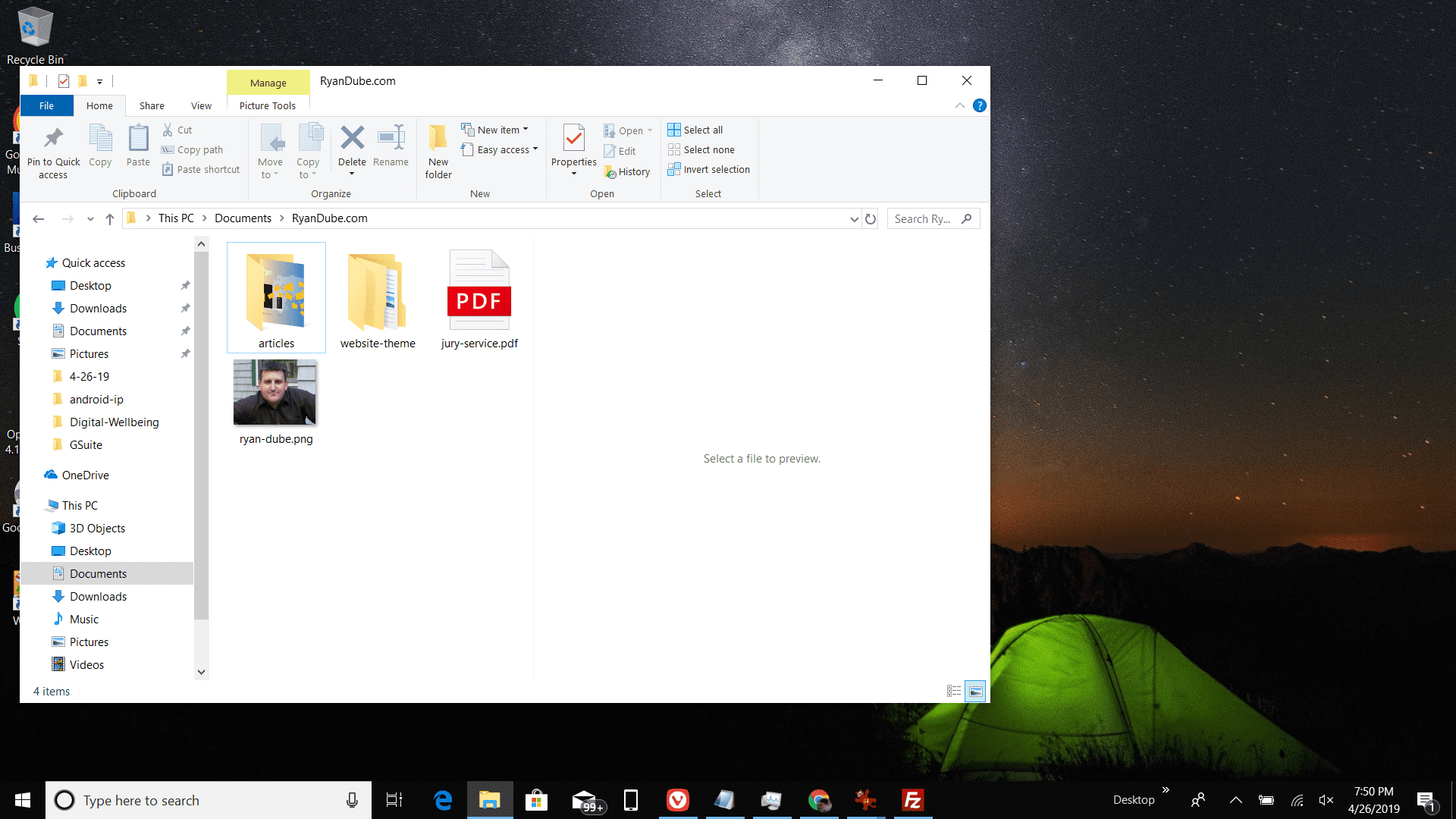
-
Dra filen du vill bifoga från Utforskaren till det nya meddelandefönstret.
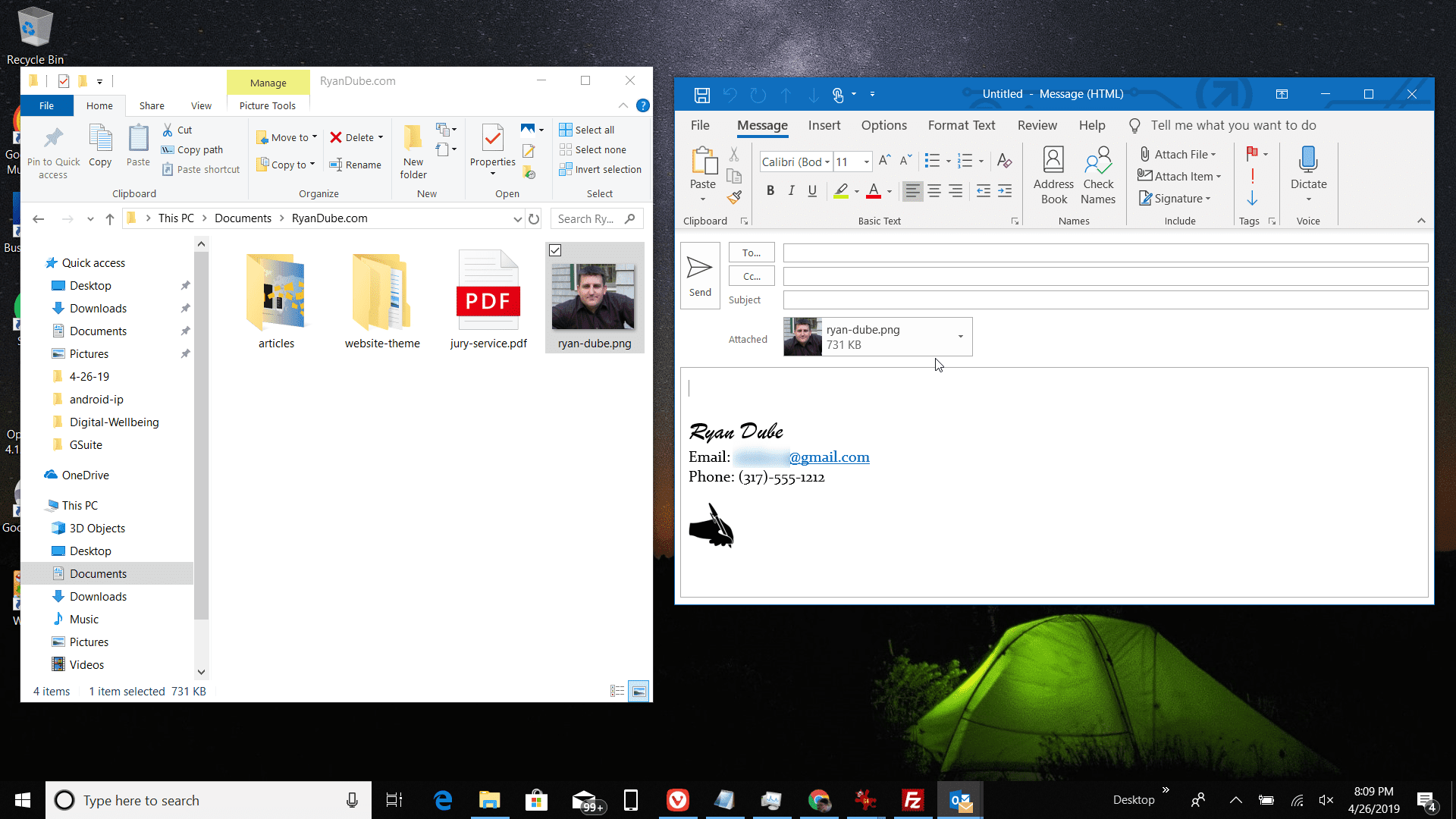
-
Bilagan visas högst upp i e-postmeddelandet i Bifogad sektion.
-
För att göra detta på en Mac, följ samma steg med Upphittare för att hitta filen.
Öppna ett meddelande automatiskt
Ett ännu snabbare sätt att skapa bilagor med dra och släpp i Outlook är att helt enkelt dra filen rakt in i din inkorg. När du drar en fil från Utforskaren (eller Upphittare på en Mac) och släpp den i Outlook InkorgÖppnar Microsoft Outlook automatiskt ett nytt e-postmeddelandefönster med filen bifogad. Ange sedan adress, ämnesrad och innehåll och skicka e-postmeddelandet.
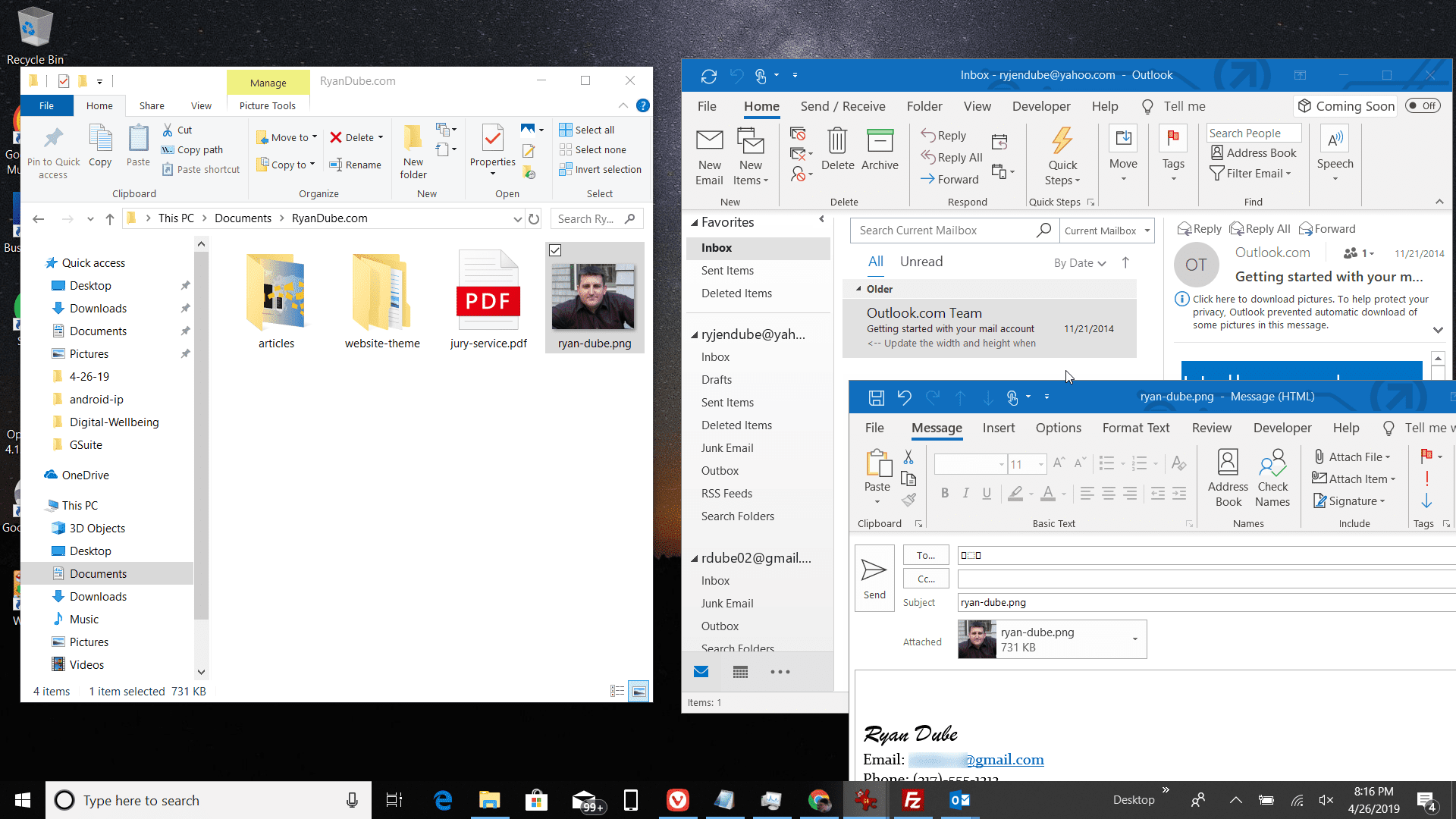
Kan jag bifoga flera filer med dra och släpp?
Dra-och-släpp-metoden för att bifoga dokument fungerar med flera filer. Håll ned Ctrl nyckel (eller Kommando på en Mac) för att välja flera filer och dra sedan filerna till din Outlook Inkorg eller ett nytt meddelande.
Skicka länkar till dokument på en fildelningstjänst
Dra och släpp-metoden fungerar bara med filer på din dator, inte med filer som finns i en fildelningstjänst. Du kan skicka en länk till dessa filer, men Outlook laddar inte ner dokumentet och skickar det inte som en bilaga. När du kopierar delningslänken och klistrar in den i ditt e-postmeddelande klickar e-postmottagaren på länken för att se bilagan.